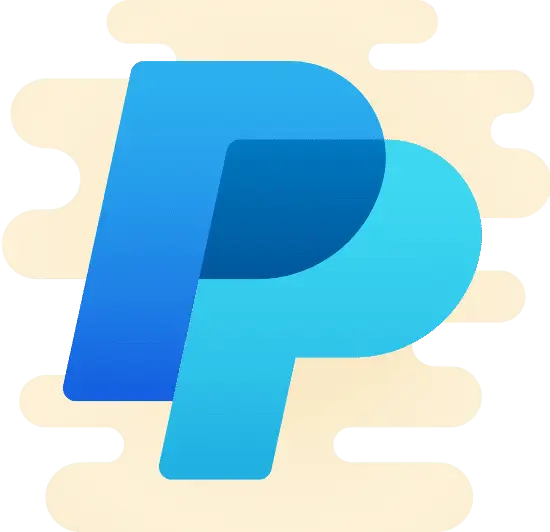در گذشته در رابطه با آموزش نصب وب مانی کیپر موبایل بر روی سیستم عامل های اندروید صحبت کردیم. می توان وجود این نرم افزار را یکی از امتیازات بزرگ وب مانی نسبت به دیگر درگاه های پرداخت ارزی مانند پی پال، پرفکت مانی و... دانست. برای استفاده از اکانت وب مانی تان، می توانید از وب مانی کیپر مینی یا وب مانی کیپر کلاسیک استفاده نمائید. در این مقاله به علت درخواست های زیاد شما کاربران عزیز تبدیل وب مانی مینی به کلاسیک را توضیح می دهیم.
تبدیل وب مانی مینی به کلاسیک
شاید بهتر باشد قبل از اینکه در رابطه با تبدیل وب مانی مینی به کلاسیک صحبت کنم، نحوه ایجاد هر کدام را به صورت خلاصه برای شما توضیح دهم. بعد از آشنایی با نحوه نصب، براحتی می توانید تبدیل وب مانی مینی به کلاسیک را انجام دهید.
چگونه می توان یک کیف پول جدید را در WebMoney Keeper Standard ایجاد کرد؟
اگر می خواهید کیف پول جدید خود را در وب مانی کیپر مینی ایجاد کنید، لطفا مراحل زیر را دنبال کنید:
1. وارد WM Keeper Standard شوید
2. گزینه ی "Finances" را انتخاب کنید، سپس برگه "Purses" را بزنید و روی آن کلیک کنید
3. سپس یک نوع کیف پول (WMZ، WME یا... ) را از لیست کشویی انتخاب کنید، شرایط موافقت نامه را بپذیرید و روی «CREATE» کلیک کنید. هنگامی که عملیات تکمیل شد، یک اعلان دریافت خواهید کرد که اعلام می کند عملیات با موفقیت انجام شد.
ثبت نام WM Keeper WinPro
WM Keeper WinPro (کلاسیک) فقط می تواند توسط کاربرانی که قبلا WMID ثبت شده در سیستم WebMoney دارند؛ ثبت گردد. البته آموزش نصب وب مانی کیپر کلاسیک را به صورت گام به گام و با تصویر به شما آموزش داده ایم. به همین علت در اینجا مراحل را به صورت خلاصه بیان خواهیم کرد.
1. روی «Re-registration» در گوشه سمت راست بالای پنجره کلیک کنید و با استفاده از WM Keeper که معمولا برای مدیریت WMID قبلا ثبت کرده اید؛ وارد شوید. سپس شما باید بر روی دکمه "Select" در قسمت WM Keeper WinPro کلیک کنید. یک کد ثبت نام به ایمیل تان (به آدرس مشخص شده در طول ثبت نام اولیه) ارسال خواهدشد. این پیام را ذخیره کنید، زیرا برای ثبت نام در سیستم نیاز به کد ثبت نام دارید. شما همچنین می توانید از کد نشان داده شده در صفحه در هنگام ثبت نام استفاده کنید.
2. آخرین نسخه WM Keeper WinPro (کلاسیک) را دانلود کنید.
3. فایل نصب را راه اندازی کنید. شرایط قرارداد را بخوانید و دستورالعمل برنامه نصب را دنبال کنید.
4. برروی دکمه "Sign up" کلیک کنید. کد ثبت نامی که در صفحه نمایش داده شده است را در قسمت مربوطه تایپ نمائید. یک رمز عبور قوی تنظیم کنید، آن را تأیید کنید و روی گزینه «Next» کلیک کنید.
5. سپس شما یک WMID دریافت خواهید کرد که از این به بعد توسط آن می توانید وارد سیستم شوید. دوستان عزیزم WMID را یک جای امن یادداشت کرده و به خاطر بسپارید.
6. برای تکمیل ثبت نام، از شما خواسته می شود کدی که به ایمیل مشخص شده در هنگام ثبت نام ارسال شده است را وارد کنید.
7. اگر حساب E-num ندارید، یک پیام مبنی بر ایجاد موفقیت آمیز یک نسخه پشتیبان دریافت خواهید کرد سپس روی «Yes» کلیک کنید.
8. WM Keeper WinPro یا همان وب مانی کلاسیک را از این پس می توانید از منوی Start راه اندازی کنید. شناسه و رمز عبور خود را وارد کنید و منتظر بمانید تا برنامه به سرور برای دسترسی به کیف های WM تان متصل شود.
دوستان همراه در رابطه با تبدیل وب مانی مینی به کلاسیک ، در صورتی که به مشکلی برخوردید؛ به هیچ عنوان نگران نباشید! متخصصان ما در چت آنلاین خوشحال می شوند بتوانند به شما کمک کنند.